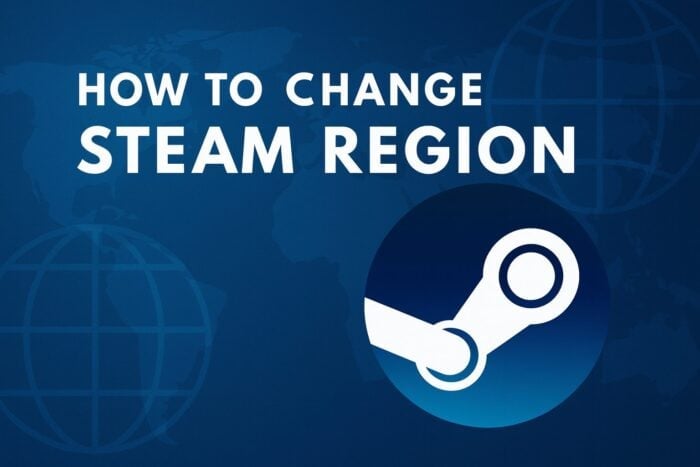
目次
- 準備:いつ変更できるか確認する
- 手順:Steamの設定を開く
- 手順:ストアの国を更新する
- 手順:購入で変更を確定する
- 代替手段:ウォレットコードの利用
- チェックリストと役割別の推奨手順
- よくある質問
- まとめ
準備:いつ変更できるか確認する
Steamのストア地域を変更する前に、自分が変更資格を満たしているか必ず確認してください。一般的な条件は次の通りです。
- 物理的にその国にいることが必要です。IPアドレスと決済情報を照合します。
- 支払い手段は新しい国に紐づく必要があります(ローカルカードや請求先住所)。
- Steamは地域変更の頻度を制限する場合があります。短期間での繰り返し変更はサポート介入が必要になることがあります。
重要: VPN経由での地域変更は検出されやすく、アカウント停止や購入制限の原因になります。
手順:Steamの設定を開く
- PCでSteamクライアントを起動します。
- 画面左上の「Steam」メニューをクリックします。
- 「設定」を開きます。
- 「ストアと購入」を選択します。
注: Big Pictureモードを使用している場合は、デスクトップビューに戻してから設定を変更してください。
手順:ストアの国を更新する
- 「ストアと購入」内の「ストアの国」セクションへ進みます。
- 「ストアの国を更新」をクリックします。
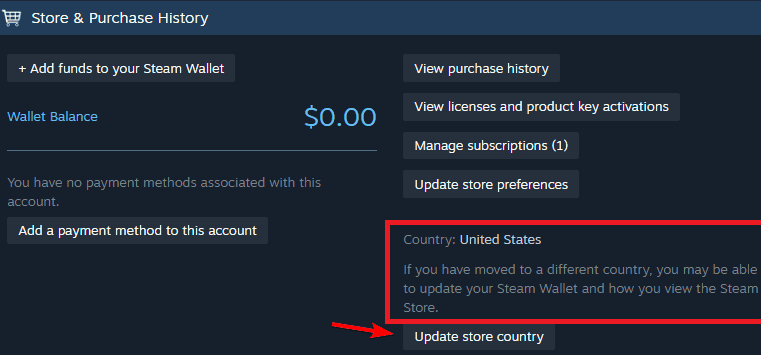
- Steamは接続情報(IP)を基に現在の場所を自動検出します。
- 検出された国を確認し、新しい国に対応する有効な支払い方法(ローカルカード、ローカル請求先住所、または該当国通貨のSteamウォレットコード)を入力します。
補足: アカウント名の変更やファミリーライブラリ共有の設定は別操作です。必要に応じて同時に確認してください。
手順:購入で変更を確定する
- 国変更を申請した後、Steamはその国で有効な決済方法での小額購入を要求することが一般的です。
- 指定したローカル決済方法で購入を完了すると、ストア地域が更新されます。
重要: 購入が承認されるまでは地域は確定しません。購入に失敗する場合は支払い情報を再確認してください。
代替手段:ウォレットコードの利用
- 現地のカードが手元にない場合、該当国のSteamウォレットコード(プリペイドカード)を利用すると更新できる場合があります。
- ウォレットの通貨が目標国の通貨と一致している必要があります。
注意: 一部のウォレットコードは地域制限があるため、販売元やカードの利用条件を確認してください。
重要
VPNやプロキシによるIP偽装、支払い情報と居住地が一致しない方法での変更は、アカウントのフラグや制限につながります。正当に移住した場合のみ変更してください。
チェックリスト:地域変更前に確認する項目
- 現在、物理的に新しい国に滞在している
- 新しい国の請求先住所が付いた支払いカードがある、または現地Steamウォレットコードを入手済み
- Big Pictureモードを終了してデスクトップから操作可能
- 変更を行う前に未解決のペンディングな課金や返金リクエストがない
- アカウントのメールと二段階認証が有効である(セキュリティ対策)
役割別チェックリスト(短期渡航者 vs 永住者)
旅行者(短期滞在):
- VPNを使わない
- 一時的な地域変更を行う必要は原則ない
- 必要な場合はウォレットコードを使用し、購入で確認
永住者(移住):
- ローカルの銀行カードまたは請求先住所を用意する
- 公的な住所証明(請求書等)を求められることがあるため保管しておく
- 長期的な地域変更はSteamが受け入れやすい
決定フロー(簡易判断チャート)
flowchart TD
A[新しい国にいる?] -->|いいえ| B[地域変更は推奨されない]
A -->|はい| C[ローカルの支払い手段がある?]
C -->|はい| D[Steamの設定で国を更新]
C -->|いいえ| E[ウォレットコードを入手]
E --> F[コードで少額購入]
D --> G[購入で地域を確定]
G --> H[完了]
B --> I[VPN使用は避ける]よくある質問
VPNでSteamの地域は変更できますか?
いいえ。VPNやIP偽装はSteamによって検出されやすく、アカウント制限や購入停止の原因になります。実際に移住した証拠となる支払い情報を用意してください。
どれくらいの頻度で地域を変更できますか?
Steamは頻繁な地域変更を許可していません。短期間で繰り返すとサポート介入や承認が必要になる可能性があります。
永住で移った場合はどうすればいいですか?
現地の請求先住所が付いたカードを登録するか、現地通貨のSteamウォレットコードで購入を完了すると更新が進みます。場合によってはサポートへ追加書類の提示を求められることがあります。
支払い方法が一致しないとどうなりますか?
支払い方法と地域が一致しないと、変更は拒否されるかアカウントにフラグが立つことがあります。事前に請求先住所を確認してください。
トラブルシューティング:よくある失敗例と対処
- 失敗例:VPNで地域を一時的に切り替えて変更しようとした
- 対処:VPNを停止し、現地のネットワークから再試行。必要ならサポートに連絡し状況を説明する。
- 失敗例:現地カードだが請求先住所が旧住所のまま
- 対処:カード発行元に請求先住所の更新を依頼するか、ウォレットコードを利用する。
- 失敗例:ウォレットコードが地域限定で使用できない
- 対処:販売元に問い合わせるか、別の正規販売チャネルで入手する。
セキュリティとプライバシーの注意点
- 地域変更中は二段階認証を必ず有効にしてください。
- 支払い情報は信頼できる方法でのみ入力し、共有しないでください。
- Steamサポートからの連絡は公式のサポートページ経由で確認してください。
まとめ
Steamのストア地域を変更するには、実際に新しい国に居住していることと、その国に対応する支払い手段が必要です。設定画面で国を更新した後、ローカル決済で購入を完了すると地域が確定します。VPNや偽の支払い情報はアカウントリスクを高めるため避けてください。
行動ポイント
- 新居の支払い手段を準備する(ローカルカードまたはウォレットコード)。
- Big Pictureモードを終了し、デスクトップのSteamから「設定 > ストアと購入」で国を更新する。
- ローカル決済で少額購入をして変更を確定する。
関連ガイド
- Steamでアカウント名を変更する方法(別ガイド参照)
- Steamでゲームを返品する方法(購入後の手続き)
- Steamで非表示にしたゲームを再表示する方法



